GIF (Graphics Interchange Format)
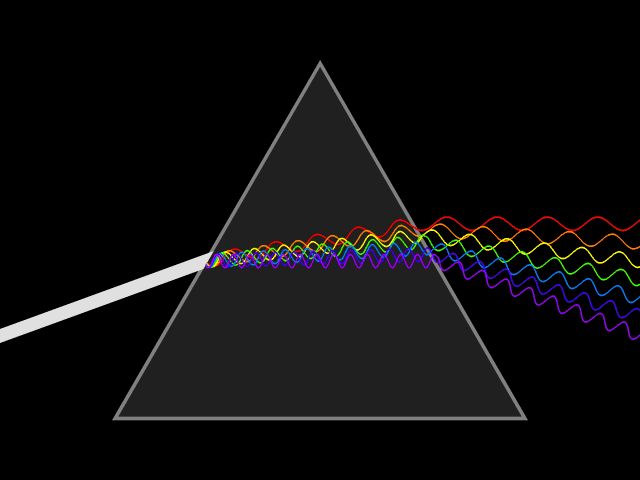
GIF er eit biletformat med stillbilete som er sett saman til ei biletfil, og som vi opplever som ein kort filmsnutt eller animasjon. Ein GIF kan som regel lastast inn der du lastar inn vanlege bilete.
Du kjenner gjerne GIF-ar frå sosiale medium – slike korte snuttar med reaksjonar der nokon ler, snublar, dansar, er sint eller jublar. I profesjonelle settingar blir GIF-ar brukte på nettsider for å vise status i brukargrensesnittet, til dømes eit snurrande hjul som betyr at noko er i ferd med å skje.
Finn døme
Bruk Giphy (giphy.com). Finn ulike GIF-ar ut frå kategori eller søk.
Ein GIF kan maksimalt bestå av 256 fargar. Dette er grunnen til at GIF-ar har låg oppløysing. GIF-ar verkar derfor ofte kornete.
Stillbilete med ulik informasjon frå bilete til bilete gjer seg best i små storleikar.
Enkel grafikk med få fargar kan fungere godt òg i større format.
GIF eignar seg ikkje for komprimering av vanlege stillbilete.
GIF passar til å lage enkle, korte animasjonar av foto i små utsnitt, og til å lage nettinnhald som banner, knappar eller ikon med rørsle.
GIF-ar lèt deg òg ha gjennomsiktig (transparent) bakgrunn, slik at han kan inngå i ei nettside utan å krasje med resten av designet.
Bla gjennom døma under, og sjå på ulike GIF-ar.
Tek du utgangspunkt i foto, er det to måtar å lage ein GIF-animasjon på. Du kan byggje opp ein GIF av ei rekkje stillbilete med litt flytting på delar av motiv frå bilete til bilete, eller du kan bruke eit videoklipp og hente ut stillbilete med eit visst intervall mellom kvart bilete. Bruker du video, bør du velje ut eit kort videoklipp. Store videofiler blir fort krevjande for behandlingsprogrammet.
Ein GIF står og spinn kontinuerleg på ei nettside utan moglegheit å for pause avspelinga. Sørg for at GIF-en for det meste står stille. Då unngår du kognitiv overlast hos mottakaren, som vil seie at du unngår at mottakaren blir mentalt sliten. Bruk animasjon og rørsle til å rette fokus på det som er sentralt. Slik unngår du at bakgrunnen forstyrrar og konkurrerer om merksemda.
Byggjer du opp bit for bit med utgangspunkt i eit grafisk motiv, er det viktig at du har nøyaktig same storleik på stillbileta. For din eigen del kan det vere lurt å gi kvart enkelt bilete filnamn i stigande rekkjefølgje. Då blir det enkelt å setje saman GIF-en av enkeltbileta.
Viss du skal lage nettikon, må du sørgje for å ha gode kontrastar og eit tydeleg design. Ikon er ofte små, så pass på at dei har god lesbarheit. Vel transparent bakgrunn på enkeltbileta for god integrering av designet på nettsida.
Adobe si hjelpeside viser framgangsmåtar for å lage ein GIF av ein serie stillbilete eller av eit videoklipp.
TechTerms (2016, 20. august). GIF. Henta 25. mars 2021 frå https://techterms.com/amp/definition/gif
Adobe (2019, 3. august). Create animated GIFs. Henta 25. mars 2021 frå https://helpx.adobe.com/no/photoshop/how-to/make-animated-gif.html